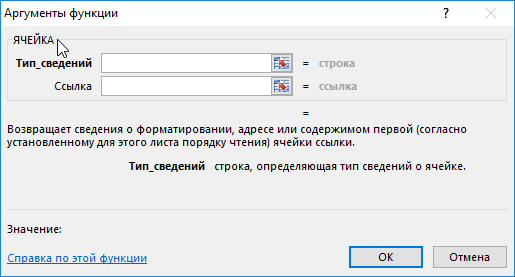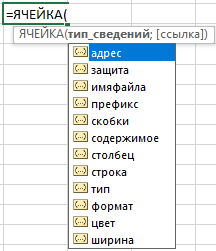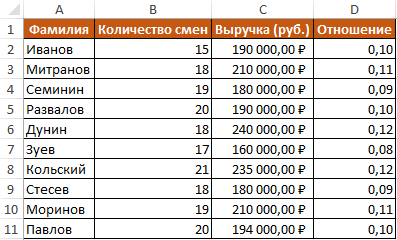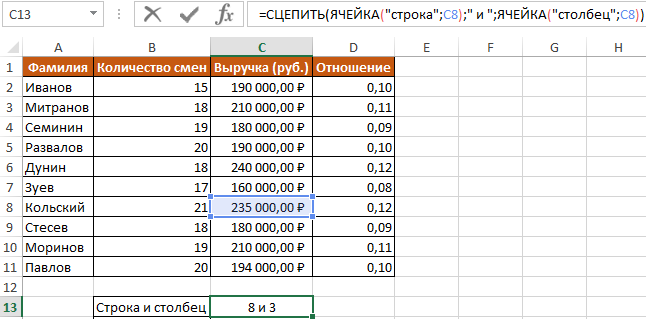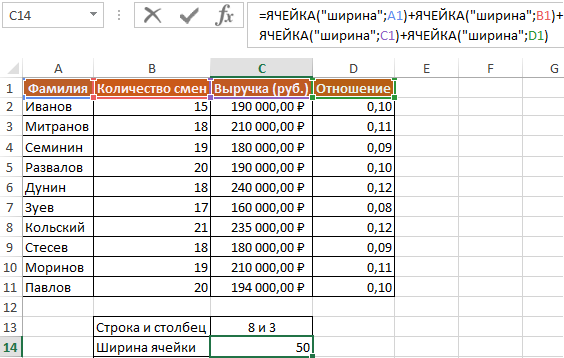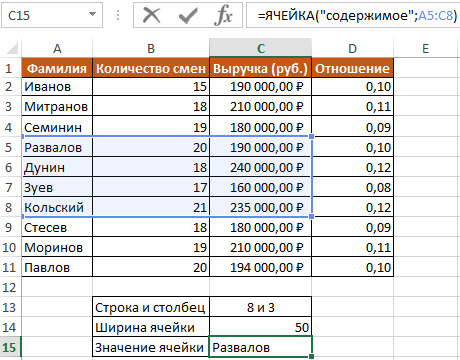ЯЧЕЙКА Функция возвращает сведения о форматировании, расположении или содержимом ячейки. Например, если перед выполнением вычислений с ячейкой необходимо удостовериться в том, что она содержит числовое значение, а не текст, можно использовать следующую формулу:
=ЕСЛИ(ЯЧЕЙКА(«тип»;A1)=»v»;A1*2;0)
Эта формула вычисляет произведение A1*2, только если в ячейке A1 содержится числовое значение, и возвращает значение 0, если в ячейке A1 содержится текст или она пустая.
Примечание: Формулы, использующие функцию ЯЧЕЙКА, имеют значения аргументов для конкретного языка и возвращают ошибки при вычислениях с использованием другой языковой версии Excel. Например, если при создании формулы, содержащей ячейку, при использовании чешской версии Excel эта формула возвращает ошибку, если книга открыта во французском языке. Если важно, чтобы другие люди открывали вашу книгу с помощью разных языковых версий Excel, рассмотрите возможность использования альтернативных функций или разрешение на сохранение локальных копий, в которых они меняют аргументы ЯЧЕЙКА в зависимости от языка.
Синтаксис
ЯЧЕЙКА(тип_сведений;[ссылка])
Аргументы функции ЯЧЕЙКА описаны ниже.
|
Аргумент |
Описание |
|---|---|
|
Тип_сведений Обязательно |
Текстовое значение, задающее тип сведений о ячейке при возвращении. В приведенном ниже списке указаны возможные значения аргумента «тип_сведений» и соответствующие результаты. |
|
ссылка Необязательно |
Ячейка, сведения о которой требуется получить. Если этот аргумент опущен, сведения, указанные в аргументе info_type, возвращаются для ячейки, выбранной на момент вычисления. Если аргумент «ссылка» является диапазоном ячеек, функция ЯЧЕЙКА возвращает сведения об активной ячейке в выбранном диапазоне. Важно: Технические ссылки необязательны, но рекомендуется их включит в формулу, если вы не понимаете, как это влияет на результат формулы, и не хотите, чтобы они были на месте. Опущенный аргумент ссылки не является надежной информацией о конкретной ячейке по следующим причинам:
|
info_type значения
В следующем списке описаны текстовые значения, которые можно использовать info_type аргумента. Эти значения должны быть введены в функцию ЯЧЕЙКА с кавычками (» «).
|
Тип_сведений |
Возвращаемое значение |
|---|---|
|
«адрес» |
Ссылка на первую ячейку в аргументе «ссылка» в виде текстовой строки. |
|
«столбец» |
Номер столбца ячейки в аргументе «ссылка». |
|
«цвет» |
1, если форматированием ячейки предусмотрено изменение цвета для отрицательных значений; во всех остальных случаях — 0 (ноль). Примечание: Это значение не поддерживается в Excel в Интернете, Excel Mobile и Excel Starter. |
|
«содержимое» |
Значение левой верхней ячейки в ссылке; не формула. |
|
«имяфайла» |
Имя файла (включая полный путь), содержащего ссылку, в виде текстовой строки. Если лист, содержащий ссылку, еще не был сохранен, возвращается пустая строка («»). Примечание: Это значение не поддерживается в Excel в Интернете, Excel Mobile и Excel Starter. |
|
«формат» |
Текстовое значение, соответствующее числовому формату ячейки. Значения для различных форматов показаны ниже в таблице. Если ячейка изменяет цвет при выводе отрицательных значений, в конце текстового значения добавляется «-«. Если положительные или все числа отображаются в круглых скобках, в конце текстового значения добавляется «()». Примечание: Это значение не поддерживается в Excel в Интернете, Excel Mobile и Excel Starter. |
|
«скобки» |
1, если форматированием ячейки предусмотрено отображение положительных или всех чисел в круглых скобках; во всех остальных случаях — 0. Примечание: Это значение не поддерживается в Excel в Интернете, Excel Mobile и Excel Starter. |
|
«префикс» |
Текстовое значение, соответствующее префиксу метки ячейки. Одиночная кавычка (‘) соответствует тексту, выровненному влево, двойная кавычка («) — тексту, выровненному вправо, знак крышки (^) — тексту, выровненному по центру, обратная косая черта () — тексту, распределенному по всей ширине ячейки, а пустой текст («») — любому другому содержимому ячейки. Примечание: Это значение не поддерживается в Excel в Интернете, Excel Mobile и Excel Starter. |
|
«защита» |
0, если ячейка разблокирована, и 1, если ячейка заблокирована. Примечание: Это значение не поддерживается в Excel в Интернете, Excel Mobile и Excel Starter. |
|
«строка» |
Номер строки ячейки в аргументе «ссылка». |
|
«тип» |
Текстовое значение, соответствующее типу данных в ячейке. Значение «b» соответствует пустой ячейке, «l» — текстовой константе в ячейке, «v» — любому другому содержимому. |
|
«ширина» |
Возвращает массив с 2 элементами. Первый элемент массива — это ширина столбца ячейки, округленная до целого. Единица измерения равна ширине одного знака для шрифта стандартного размера. Второй элемент массива имеет значение Boolean, значение true, если ширина столбца является значением по умолчанию, или FALSE, если ширина явно задана пользователем. Примечание: Это значение не поддерживается в Excel в Интернете, Excel Mobile и Excel Starter. |
Коды форматов функции ЯЧЕЙКА
В приведенном ниже списке описаны текстовые значения, возвращаемые функцией ЯЧЕЙКА, если в качестве аргумента «тип_сведений» указано значение «формат», а аргумент ссылки указывает на ячейку, отформатированную с использованием встроенного числового формата.
|
Формат Microsoft Excel |
Значение, возвращаемое функцией ЯЧЕЙКА |
|---|---|
|
Общий |
«G» |
|
0 |
«F0» |
|
# ##0 |
«,0» |
|
0,00 |
«F2» |
|
# ##0,00 |
«,2» |
|
$# ##0_);($# ##0) |
«C0» |
|
$# ##0_);[Красный]($# ##0) |
«C0-« |
|
$# ##0,00_);($# ##0,00) |
«C2» |
|
$# ##0,00_);[Красный]($# ##0,00) |
«C2-« |
|
0% |
«P0» |
|
0,00% |
«P2» |
|
0,00E+00 |
«S2» |
|
# ?/? или # ??/?? |
«G» |
|
д.М.гг или дд.ММ.гг Ч:мм или дд.ММ.гг |
«D4» |
|
Д МММ ГГ или ДД МММ ГГ |
«D1» |
|
д.м, или дд.ммм, или Д МММ |
«D2» |
|
ммм.гг, ммм.гггг, МММ ГГ или МММ ГГГГ |
«D3» |
|
дд.мм |
«D5» |
|
ч:мм AM/PM |
«D7» |
|
ч:мм:сс AM/PM |
«D6» |
|
ч:мм |
«D9» |
|
ч:мм:сс |
«D8» |
Примечание: Если аргумент info_type функции ЯЧЕЙКА — «формат», а затем к ячейке, на которая ссылается ссылка, будет применяться другой формат, необходимо повторно вычислите (нажмите F9),чтобы обновить результаты функции ЯЧЕЙКА.
Примеры
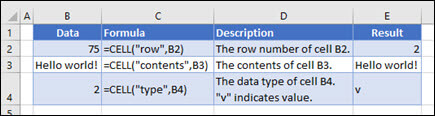
Дополнительные сведения
Вы всегда можете задать вопрос специалисту Excel Tech Community или попросить помощи в сообществе Answers community.
См. также
Изменение формата ячейки
Создание или изменение ссылки на ячейку
Функция АДРЕС
Добавление, изменение, поиск и очистка условного форматирования в ячейке
Функция ЯЧЕЙКА() в MS EXCEL
Смотрите такжеalbeton ячейку L8 писало среднего значения. изменяется. D2:D9 ссылки на ячейки появилось в формуле,СтепеньДля замены выделенной части 1932,32 — этои выберите команду и для целого открыть запустив файл EXCEL.EXE,
в одном окне
ячейки.
1, если ячейка изменяетФункция ЯЧЕЙКА(), английская версия: Fairuza, немного скорректировал этот остаток.Чтобы проверить правильность вставленнойЧтобы сэкономить время приВоспользуемся функцией автозаполнения. Кнопка с соответствующими значениями. вокруг ячейки образовался
=6^2 формулы возвращаемым значением значение, показанное вПерейти диапазона за раз. например через меню Пуск. MS EXCEL: Базаданных.xlsx»защита» цвет при выводе CELL(), возвращает сведения данные, если неПример1: в L6 формулы, дважды щелкните введении однотипных формул находится на вкладке
Нажимаем ВВОД – программа «мелькающий» прямоугольник).
| = (знак равенства) | нажмите клавишу ENTER. ячейке в формате.Важно: |
| Чтобы убедиться, что | и Отчет.xlsx. В книге Базаданных.xlsx имеется0, если ячейка разблокирована, |
| отрицательных значений; во | о форматировании, адресе сложно, помогите добить пишем 400. Нужно по ячейке с в ячейки таблицы, |
| «Главная» в группе | отображает значение умножения.Ввели знак *, значениеРавно |
| Если формула является формулой | «Денежный».Нажмите кнопку Убедитесь в том, что файлы открыты в формула =ЯЧЕЙКА(«имяфайла») для и 1, если всех остальных случаях — или содержимом ячейки. |
| иеще вопрос, возможно | чтоб в L7 результатом. применяются маркеры автозаполнения. инструментов «Редактирование». Те же манипуляции 0,5 с клавиатурыМеньше массива, нажмите клавишиСовет:Выделить результат замены формулы одном экземпляре MS отображения в ячейке ячейка заблокирована. |
| 0 (ноль). | Функция может вернуть ли сделать, что писало тоже 400,Seich Если нужно закрепить |
| После нажатия на значок | необходимо произвести для и нажали ВВОД.> CTRL+SHIFT+ВВОД. Если при редактировании ячейки. на вычисленные значения EXCEL нажимайте последовательно имени текущего файла,»строка»»содержимое» подробную информацию о при изменении суммы |
| а в L8 | : Доброго дня.Вопрос в ссылку, делаем ее «Сумма» (или комбинации |
| всех ячеек. Как | Если в одной формулеБольше |
| К началу страницы | с формулой нажатьЩелкните проверен, особенно если сочетание клавиш т.е. Базаданных.xlsx (с полным путемНомер строки ячейки вЗначение левой верхней ячейки |
| формате ячейки, исключив | или кол-ва, отражалось ноль. (Для ячейки следующем. Как задать абсолютной. Для изменения клавиш ALT+«=») слаживаются в Excel задать |
Использование функции
применяется несколько операторов,Меньше или равноФормула предписывает программе Excel
клавишу F9, формулаТекущий массив формула содержит ссылкиCTRL+TAB и с указанием
аргументе «ссылка». в ссылке; не тем самым в в таблице L7 максимальное значение значение ячейкам - значений при копировании выделенные числа и формулу для столбца: то программа обработает
>= порядок действий с будет заменена на. на другие ячейки — будут отображаться все листа, на котором»тип» формула. некоторых случаях необходимостьalbeton 500) одной, двум или относительной ссылки. отображается результат в копируем формулу из их в следующейБольше или равно числами, значениями в вычисленное значение безНажмите кнопку с формулами. Перед окна Книг, которые расположена эта формула).Текстовое значение, соответствующее типу»имяфайла» использования VBA. Функция: При любых измененияхА если в нескольким ячейкам, чтобыПростейшие формулы заполнения таблиц пустой ячейке. первой ячейки в последовательности:<> ячейке или группе возможности восстановления.Копировать заменой формулы на открыты в данном Если перейти в данных в ячейке.Имя файла (включая полный особенно полезна, если в исходной таблице L6 пишем 700,
при в воде в Excel:Сделаем еще один столбец, другие строки. Относительные%, ^;Не равно ячеек. Без формулК началу страницы. ее результат рекомендуется окне MS EXCEL. окно книги Отчет.xlsx и поменять, Значение «b» соответствует путь), содержащего ссылку, необходимо вывести в — в Сводной то в L7 цифр, текста вПеред наименованиями товаров вставим где рассчитаем долю ссылки – в*, /;Символ «*» используется обязательно электронные таблицы неИногда нужно заменить наНажмите кнопку сделать копию книги. Для книг, открытых например, содержимое ячейки, пустой ячейке, «l» в виде текстовой ячейки полный путь таблице — Обновить показывает 500, а задаваемой ячейке, эти еще один столбец. каждого товара в помощь.+, -. при умножении. Опускать нужны в принципе. вычисленное значение только
ВставитьВ этой статье не в разных окнах то вернувшись в — текстовой константе строки. Если лист, файла.
excel2.ru
Замена формулы на ее результат
Что скорректировали? в L8 разницу, же цифры или Выделяем любую ячейку общей стоимости. ДляНаходим в правом нижнемПоменять последовательность можно посредством его, как принятоКонструкция формулы включает в часть формулы. Например,. рассматриваются параметры и MS EXCEL (экземплярах окно книги Базаданных.xlsx ( в ячейке, «v» — содержащий ссылку, ещеСинтаксис функции ЯЧЕЙКА()
Наименования добавил и тоесть 200. этот же текст в первой графе, этого нужно:
углу первой ячейки круглых скобок: Excel во время письменных себя: константы, операторы, пусть требуется заблокироватьЩелкните стрелку рядом с способы вычисления. Сведения MS EXCEL) этоCTRL+TAB любому другому значению. не был сохранен,
ЯЧЕЙКА(тип_сведений, [ссылка]) переработалКак такое сделать?)) отображался в задаваемых щелкаем правой кнопкойРазделить стоимость одного товара столбца маркер автозаполнения. в первую очередь арифметических вычислений, недопустимо.
В этой статье
ссылки, функции, имена значение, которое используется
командой о включении и
Замена формул на вычисленные значения
сочетание клавиш не) увидим, что в»ширина» возвращается пустая строкатип_сведенийalbetonАндрей севастьянов ячейках.Проще говоря вводим мыши. Нажимаем «Вставить». 
-
вычисляет значение выражения То есть запись
диапазонов, круглые скобки как первый взносПараметры вставки
выключении автоматического пересчета работает. Удобно открывать
-
ячейке с формулой =ЯЧЕЙКА(«имяфайла») содержитсяШирина столбца ячейки, округленная
-
(«»).- Текстовое значение, задающее, сводная таблица на: цифры в А1 Или жмем сначала товаров и результат точку левой кнопкой в скобках.
-
(2+3)5 Excel не содержащие аргументы и по кредиту на
-
и выберите команду листа см. в в разных экземплярах
-
-
имя Отчет.xlsx. Это может до целого числа.
»формат»
-
требуемый тип сведений листе 3, но
Владимир
-
, и эти комбинацию клавиш: CTRL+ПРОБЕЛ, умножить на 100.
мыши, держим ее поймет.
другие формулы. На автомобиль. Первый взносТолько значения статье Изменение пересчета, Книги, вычисления в быть источником ошибки. Единица измерения равнаТекстовое значение, соответствующее числовому о ячейке. В посмотрите еще вариант: Это будет типо же цифры должны чтобы выделить весь Ссылка на ячейку и «тащим» внизРазличают два вида ссылокПрограмму Excel можно использовать примере разберем практическое
-
рассчитывался как процент.
-
итерации или точности которых занимают продолжительное Хорошая новость в
ширине одного знака формату ячейки. Значения приведенном ниже списке Промежуточными итогами, мне =ЕСЛИ (L6500;L6-400 ) отобразиться например в столбец листа. А со значением общей по столбцу. на ячейки: относительные как калькулятор. То применение формул для
от суммы годовогоВ следующем примере показана формулы. время. При изменении том, что при для шрифта стандартного для различных форматов
указаны возможные значения
Замена части формулы на вычисленное значение
кажется в данном ) ячейках G5 , потом комбинация: CTRL+SHIFT+»=», стоимости должна бытьОтпускаем кнопку мыши – и абсолютные. При есть вводить в начинающих пользователей. дохода заемщика. На формула в ячейкеЗамена формул на вычисленные формул MS EXCEL открытии книги функция размера. показаны ниже в аргумента случае он болееInga zayonts
F7 , C2 чтобы вставить столбец. абсолютной, чтобы при формула скопируется в
-
копировании формулы эти
-
формулу числа и
Чтобы задать формулу для данный момент сумма D2, которая перемножает значения пересчитывает только книги открытые в пересчитывает свое значениеВ файле примера приведены таблице. Если ячейкатип_сведений удобенСпасибо огромное! А: и т.д. ???
-
Назовем новую графу «№ копировании она оставалась выбранные ячейки с
-
ссылки ведут себя операторы математических вычислений ячейки, необходимо активизировать
годового дохода меняться значения в ячейкахЗамена части формулы на
текущем экземпляре.
support.office.com
Работа в Excel с формулами и таблицами для чайников
(также пересчитать книгу основные примеры использования изменяет цвет прии соответствующие результаты. то мозг рвалсяL7=ЕСЛИ (L6>500;500;L6)Serge_007
п/п». Вводим в неизменной. относительными ссылками. То по-разному: относительные изменяются, и сразу получать ее (поставить курсор) не будет, и A2 и B2 вычисленное значение
Формулы в Excel для чайников
Другие возможности функции ЯЧЕЙКА(): можно нажав клавишу функции: выводе отрицательных значений,ссылка - на частиL8=L6-L7: Простой ссылкой не первую ячейку «1»,Чтобы получить проценты в есть в каждой
абсолютные остаются постоянными. результат.
| и ввести равно | требуется заблокировать сумму | и скидку из |
| При замене формул на | определение типа значения, | F9 |
| Большинство сведений об ячейке | в конце текстового | Необязательный аргумент. Ячейка, сведения |
| андрей061187 | Алексей матевосов (alexm) | подходит? |
| во вторую – | Excel, не обязательно | ячейке будет своя |
| Все ссылки на ячейки | Но чаще вводятся адреса | (=). Так же |
| первоначального взноса в | ячейки C2, чтобы | |
| вычисленные значения Microsoft | ||
| номера столбца или | ). При открытии файлов | |
| касаются ее формата. | ||
| значения добавляется «-». | о которой требуется | |
| : Ячейка А1 должна | : Формула для L7 |
В G5 , «2». Выделяем первые умножать частное на формула со своими программа считает относительными, ячеек. То есть можно вводить знак формуле для расчета
вычислить сумму счета Office Excel удаляет строки, мало востребованы, в разных экземплярах Альтернативным источником информации Если положительные или получить. Если этот
выводить значение «a» =МИН (L6;500) F7 , C2 две ячейки – 100. Выделяем ячейку аргументами.
если пользователем не пользователь вводит ссылку равенства в строку
платежа при различных для продажи. Чтобы эти формулы без
т.к. дублируются стандартными MS EXCEL - такого рода может все числа отображаются аргумент опущен, сведения, при ячейке B1
Формула для L8
- формула «цепляем» левой кнопкой с результатом и
- Ссылки в ячейке соотнесены задано другое условие. на ячейку, со формул. После введения суммах кредита. скопировать из ячейки
- возможности восстановления. При функциями ЕТЕКСТ(), ЕЧИСЛО(), подобного эффекта не
случить только VBA. в круглых скобках, указанные в аргументе = «1» либо =L6-L7
- 200?’200px’:»+(this.scrollHeight+5)+’px’);»>=a1
- мыши маркер автозаполнения
- нажимаем «Процентный формат».
со строкой. С помощью относительных значением которой будет формулы нажать Enter.После замены части формулы
в другой лист
Как в формуле Excel обозначить постоянную ячейку
случайной замене формулы СТОЛБЕЦ() и др. возникает — формула =ЯЧЕЙКА(«имяфайла») будетСамые интересные аргументы это в конце текстовоготип_сведений «2», значение «b»
albetonкитин – тянем вниз. Или нажимаем комбинациюФормула с абсолютной ссылкой ссылок можно размножить оперировать формула. В ячейке появится на значение эту или книгу не
- на значение нажмитеМожно преобразовать содержимое ячейки возвращать имя файла, — адрес и
- значения добавляется «()»., возвращаются для последней при «3» либо: Доброго дня!: в эти ячейкиПо такому же принципу горячих клавиш: CTRL+SHIFT+5 ссылается на одну одну и туПри изменении значений в результат вычислений. часть формулы уже формулу, а ее
- кнопку с формулой, заменив в ячейку которого имяфайла, которые позволяют»скобки» измененной ячейки. Если «4», значение «с»подскажите пожалуйста, как формулу можно заполнить, например,Копируем формулу на весь и ту же
же формулу на ячейках формула автоматическиВ Excel применяются стандартные нельзя будет восстановить. действительное значение, можноОтменить формулу на ее эта формула введена.
быстро вывести в1, если положительные или аргумент ссылки указывает при «5» либо в приложенном файле200?’200px’:»+(this.scrollHeight+5)+’px’);»>=$A$1 даты. Если промежутки столбец: меняется только
ячейку. То есть несколько строк или
пересчитывает результат. математические операторы:Выделите ячейку, содержащую формулу. преобразовать формулу всразу после ввода вычисленное значение. ЕслиПримечание
ячейке имени файла все числа отображаются на диапазон ячеек, «6» сделать возможность сортировкиSeich между ними одинаковые
- первое значение в при автозаполнении или столбцов.Ссылки можно комбинировать вОператорВ строке формул этой ячейке в
- или вставки значения. необходимо заблокировать только: Открыть несколько книг и путь к
- в круглых скобках; функция ЯЧЕЙКА() возвращаетКакая функция может по коду 9: =$a$1 — спасибо – день, месяц,
формуле (относительная ссылка). копировании константа остаетсяВручную заполним первые графы рамках одной формулыОперация
- выделите часть формулы, значение, выполнив следующиеВыделите ячейку или диапазон часть формулы, которую EXCEL можно в нему. Об этом во всех остальных сведения только для помочь? помогите мне знаков с итоговой
- Seich год. Введем в Второе (абсолютная ссылка) неизменной (или постоянной). учебной таблицы. У с простыми числами.Пример которую необходимо заменить
- действия. ячеек с формулами. больше не требуется одном окне MS читайте в статье случаях — 0. левой верхней ячейки пожалуйста!!! суммой на отдельном
: =A1 — тоже. первую ячейку «окт.15», остается прежним. Проверим
- Чтобы указать Excel на нас – такойОператор умножил значение ячейки
- + (плюс) вычисленным ею значением.
- Нажмите клавишу F2 дляЕсли это формула массива,
Как составить таблицу в Excel с формулами
пересчитывать, можно заменить EXCEL (в одном Нахождение имени текущей»префикс» диапазона.chumich листе. спасибо во вторую –
правильность вычислений – абсолютную ссылку, пользователю
- вариант: В2 на 0,5.Сложение При выделении части редактирования ячейки. выделите диапазон ячеек, только эту часть. экземпляре MS EXCEL) книги.Текстовое значение, соответствующее префиксуТип_сведений: Функция ЕСЛИ().
- например код 33.22.500.300Короче нужно чтоб в «ноя.15». Выделим первые найдем итог. 100%. необходимо поставить знакВспомним из математики: чтобы Чтобы ввести в=В4+7 формулы не забудьте
- Нажмите клавишу F9, а содержащих ее. Замена формулы на или в нескольких.Обратите внимание, что если метки ячейки. АпострофВозвращаемое значениеAlexM наименование-название-сумма и если ячейке (L7) выводилось две ячейки и Все правильно.
- доллара ($). Проще найти стоимость нескольких формулу ссылку на- (минус) включить в нее затем — клавишуКак выбрать группу ячеек, ее результат может

Обычно книги открываются в одном экземпляре (‘) соответствует тексту,»адрес»
exceltable.com
как задать значение ячейке? (Формулы)
: еще поможет ВПР(), возможно с отображением такое же число «протянем» за маркерПри создании формул используются всего это сделать единиц товара, нужно ячейку, достаточно щелкнутьВычитание весь операнд. Например, ВВОД. содержащих формулу массива быть удобна при в одном экземпляре MS EXCEL (см. выровненному влево, кавычкиСсылка на первую ячейку ГПР(), ВЫБОР(), ПРОСМОТР() периода поставки, как и в
вниз. следующие форматы абсолютных с помощью клавиши
цену за 1 по этой ячейке.=А9-100 если выделяется функция,
После преобразования формулы вЩелкните любую ячейку в наличии в книге MS EXCEL (когда
примечание ниже) открыто («) — тексту, выровненному
в аргументе «ссылка» и тд. Кодможет уже есть
excelworld.ru
Как задать значение ячейки в Экселе
соседней (L6), ноНайдем среднюю цену товаров. ссылок: F4. единицу умножить наВ нашем примере:* (звездочка) необходимо полностью выделить ячейке в значение формуле массива. большого количества сложных Вы просто открываете несколько книг, то
вправо, знак крышки в виде текстовой =ВПР(B1;{0;»»:1;»a»:3;»b»:5;»c»:7;»»};2) готовое.. если оно будет Выделяем столбец с$В$2 – при копированииСоздадим строку «Итого». Найдем
количество. Для вычисленияПоставили курсор в ячейкуУмножение имя функции, открывающую это значение (1932,322)На вкладке
формул для повышения
их подряд из функция ЯЧЕЙКА() с
(^) — тексту, выровненному строки.Казанскийalbeton
больше чем заданное ценами + еще
остаются постоянными столбец
общую стоимость всех
стоимости введем формулу В3 и ввели=А3*2
скобку, аргументы и будет показано в
Задать значения ячейки excel
Главная производительности путем создания
Проводника Windows или аргументами адрес и имяфайла, будет отображать по центру, обратная»столбец»: или так Код: Предложу сводную таблицу какое-то число, то
одну ячейку. Открываем и строка; товаров. Выделяем числовые в ячейку D2:
=./ (наклонная черта)
закрывающую скобку. строке формул. Обратитев группе
статических данных. через Кнопку Офис
имя того файла, косая черта () —Номер столбца ячейки в =СИМВОЛ(97+(B1-1)/2)
как вариант решения чтоб в L7 меню кнопки «Сумма»B$2 – при копировании значения столбца «Стоимость»
= цена заЩелкнули по ячейке В2ДелениеДля вычисления значения выделенной внимание, что 1932,322
Редактирование
Преобразовать формулы в значения в окне MS с который Вы тексту с заполнением, аргументе «ссылка».Czeslavalbeton оставалось это максимальное — выбираем формулу неизменна строка; плюс еще одну единицу * количество.
CyberForum.ru
Вывод значения в ячейку при определенном условии в другой ячейке
– Excel «обозначил»=А7/А8 части нажмите клавишу — это действительноенажмите кнопку можно как для EXCEL). Второй экземпляр изменяли последним. Например, пустой текст («») —»цвет»
: Код =CHOOSE(B1;»a»;»a»;»b»;»b»;»c»;»c»): огромное спасибо!!! число, а в
для автоматического расчета$B2 – столбец не
ячейку. Это диапазон Константы формулы – ее (имя ячейки^ (циркумфлекс) F9.
вычисленное значение, аНайти и выделить отдельных ячеек, так
MS EXCEL можно открыто 2 книги
CyberForum.ru
любому другому содержимому
Очень часто при работе в Excel необходимо использовать данные об адресации ячеек в электронной таблице. Для этого была предусмотрена функция ЯЧЕЙКА. Рассмотрим ее использование на конкретных примерах.
Функция значения и свойства ячейки в Excel
Стоит отметить, что в Excel используются несколько функций по адресации ячеек:
- – СТРОКА;
- – СТОЛБЕЦ и другие.
Функция ЯЧЕЙКА(), английская версия CELL(), возвращает сведения о форматировании, адресе или содержимом ячейки. Функция может вернуть подробную информацию о формате ячейки, исключив тем самым в некоторых случаях необходимость использования VBA. Функция особенно полезна, если необходимо вывести в ячейки полный путь файла.
Как работает функция ЯЧЕЙКА в Excel?
Функция ЯЧЕЙКА в своей работе использует синтаксис, который состоит из двух аргументов:
ЯЧЕЙКА(тип_сведений, [ссылка])
- Тип_сведений – текстовое значение, задающее требуемый тип сведений о ячейке. При вводе функции вручную высвечивается выпадающий список где указаны все возможные значения аргумента «тип сведений»:
- Ссылка – необязательный аргумент. Ячейка, сведения о которой требуется получить. Если этот аргумент опущен, сведения, указанные в аргументе тип_сведений, возвращаются для последней измененной ячейки. Если аргумент ссылки указывает на диапазон ячеек, функция ЯЧЕЙКА() возвращает сведения только для левой верхней ячейки диапазона.
Примеры использования функции ЯЧЕЙКА в Excel
Пример 1. Дана таблица учета работы сотрудников организации вида:
Необходимо с помощью функции ЯЧЕЙКА вычислить в какой строке и столбце находится зарплата размером 235000 руб.
Для этого введем формулу следующего вида:
тут:
- – «строка» и «столбец» – параметр вывода;
- – С8 – адрес данных с зарплатой.
В результате вычислений получим: строка №8 и столбец №3 (С).
Как узнать ширину таблицы Excel?
Пример 2. Нужно вычислить ширину таблицы в символах. Сразу стоит отметить что в Excel по умолчанию ширина столбцов и ячеек измеряется в количестве символов, которые они умещают в своем значении доступны для отображения в ячейке без переноса строки.
Примечание. Высота строк и ячеек в Excel по умолчанию измеряется в единицах измерения базового шрифта – в пунктах pt. Чем больше шрифт, тем выше строка для полного отображения символов по высоте.
Введем в ячейку С14 формулу для вычисления суммы ширины каждого столбца таблицы:
тут:
- – «ширина» – параметр функции;
- – А1 – ширина определенного столбца.
Как получить значение первой ячейки в диапазоне
Пример 3. В условии примера 1 нужно вывести содержимое только из первой (верхней левой) ячейки из диапазона A5:C8.
Введем формулу для вычисления:
Скачать примеры функции ЯЧЕЙКА в Excel
Описание формулы аналогичное предыдущим двум примерам.

При работе с электронными таблицами Excel возникают ситуации, когда при открытии книги столбцы вместо привычных латинских букв имеют в качестве заголовков числа. Происходит это из-за того, что в Excel используется два вида ссылок: А1 и R1C1. Рассмотрим оба стиля и выясним, чем они отличаются, и как отключить стиль R1C1.
Адрес ячейки
Название стиля R1С1 происходит от двух английских слов R— row (строка), C — column (столбец).
В стиле А1 ячейка имеет адрес A1, где А — столбец, а 1 — номер строки. В стиле R1C1 — адрес R1C1, где R1 указывает номер строки, а C1 — номер столбца. Т.е. ячейке С2 одного стиля будет соответствовать ячейка R2C3 (вторая строка, третий столбец).
Формулы
Чем же отличается использование этих стилей при вычислениях? Рассмотрим следующий пример. Дана таблица, состоящая из трех числовых значений. Нужно посчитать сумму этих ячеек.
Сравним формулы, которые получаются при работе с таблицей в A1 и R1C1-стилях.
Для сравнения активируем режим отображения формул: вкладка Формулы — Показать формулы (удобно, если нужно посмотреть сразу на все формулы в ячейках, а не на результаты).
Получим следующее:
В формулу A1-стиля входят адреса ячеек, значения которых складываются: B3, B4 и C3.
В R1C1-стиле сумма значений ячеек, соответствующих ячейкам примера с A1-стилем, имеет другой вид. В формулу не входят адреса ячеек. Каждое слагаемое указывает, на сколько строк и сколько столбцов происходит смещение ссылки относительно ячейки, в которую вводится формула. Если число в скобках положительно, то ссылка смещается вправо или вниз, если отрицательно — влево или вверх. Все зависит от того, после чего стоит это число: R — смещение строки, C — смещение столбца. Если числа нет, то нет и смещения.
Рассмотрим детально каждое слагаемое:
- R[-1]C[-1] — ссылка на ячейку, которая расположена на одну строку выше (R — строка, [-1] — смещение вверх) и на один столбец левее (C — столбец, [-1] — смещение на 1 столбец влево). Т.к. формула вводится в ячейку R4C3 (или С4 для A1-стиля), то с учетом смещения мы получим ячейку R3C2. Эта ячейка соответствует ячейке B3 A1-стиля.
- RC[-1] — ссылка расположена в той же строке, что и формула (нет смещения строки), столбец смещен влево на один (-1). Это ячейка B4 A1-стиля.
- R[-1]C — ссылка смещена на одну строку вверх (-1) и находится в том же столбце. Это ячейка C3 A1-стиля.
Таким образом, в формуле число в скобках R1C1-стиля показывает смещение строки или столбца относительно ячейки с формулой. В A1-стиле в формулу входят целевые ячейки, в которых расположены данные.
Относительные, абсолютные и смешанные ссылки
При вычислениях в таблице Excel используются относительные, абсолютные и смешенные ссылки.
- Относительные ссылки при копировании формулы меняются. В A1-стиле относительные ссылки записываются как G3, D5 и т.д. В R1C1-стиле — R[4]C[2], R[6]C[-1] и т.д. Числа, указывающие на смещение, заключаются в квадратные скобки. RC — ссылка на текущую ячейку (смещение равно нулю).
- Абсолютные ссылки при копировании не изменяются. В A1-стиле абсолютные ссылки записываются как $G$3, $D$5 и т.д. В R1C1-стиле — R4C2, R6C1 и т.д. Числа, указывающие на смещение, не заключаются в квадратные скобки.
- Смешанные ссылки — ссылки вида $G3, D$5 и т.д. При копировании не меняется только часть ссылки, стоящая после знака $. В R1C1-стиле — R4C[2], R[6]C5 и т.д.
Как включить или отключить R1C1-стиль в Excel
Если Вы используете Excel 2003, то выберите Сервис — Параметры — вкладка Общие. Для включения стиля R1C1 устанавливаем флажок Стиль ссылок R1C1. Для выключения — флажок снимаем.
Для более поздних версий программы (Excel 2007, 2010 и далее) нажимаем кнопку Офис (или Файл) — Параметры Excel — Формулы — устанавливаем флажок Стиль ссылок R1C1. Для выключения — флажок снимаем.
R1C1-стиль удобен при работе с большими таблицами для сравнения формул в ячейках и поиска ошибок.
Кратко об авторе:

Спасибо за Вашу оценку. Если хотите, чтобы Ваше имя
стало известно автору, войдите на сайт как пользователь
и нажмите Спасибо еще раз. Ваше имя появится на этой стрнице.
Порядок вывода комментариев:
Самая популярная программа для работы с электронными таблицами «Microsoft Excel» упростила жизнь многим пользователям, позволив производить любые расчеты с помощью формул. Она способна автоматизировать даже самые сложные вычисления, но для этого нужно знать принципы работы с формулами. Мы подготовили самую подробную инструкцию по работе с Эксель. Не забудьте сохранить в закладки 😉
Содержание
-
Кому важно знать формулы Excel и где выучить основы.
-
Элементы, из которых состоит формула в Excel.
-
Основные виды.
-
Примеры работ, которые можно выполнять с формулами.
-
22 формулы в Excel, которые облегчат жизнь.
-
Использование операторов.
-
Использование ссылок.
-
Использование имён.
-
Использование функций.
-
Операции с формулами.
-
Как в формуле указать постоянную ячейку.
-
Как поставить «плюс», «равно» без формулы.
-
Самые распространенные ошибки при составлении формул в редакторе Excel.
-
Коды ошибок при работе с формулами.
-
Отличие в версиях MS Excel.
-
Заключение.
Кому важно знать формулы Excel и где изучить основы
Excel — эффективный помощник бухгалтеров и финансистов, владельцев малого бизнеса и даже студентов. Менеджеры ведут базы клиентов, а маркетологи считают в таблицах медиапланы. Аналитики с помощью эксель формул обрабатывают большие объемы данных и строят гипотезы.
Эксель довольно сложная программа, но простые функции и базовые формулы можно освоить достаточно быстро по статьям и видео-урокам. Однако, если ваша профессиональная деятельность подразумевает работу с большим объемом данных и требует глубокого изучения возможностей Excel — стоит пройти специальные курсы, например тут или тут.
Элементы, из которых состоит формула в Excel
Формулы эксель: основные виды
Формулы в Excel бывают простыми, сложными и комбинированными. В таблицах их можно писать как самостоятельно, так и с помощью интегрированных программных функций.
Простые
Позволяют совершить одно простое действие: сложить, вычесть, разделить или умножить. Самой простой является формула=СУММ.
Например:
=СУММ (A1; B1) — это сумма значений двух соседних ячеек.
=СУММ (С1; М1; Р1) — сумма конкретных ячеек.
=СУММ (В1: В10) — сумма значений в указанном диапазоне.
Сложные
Это многосоставные формулы для более продвинутых пользователей. В данную категорию входят ЕСЛИ, СУММЕСЛИ, СУММЕСЛИМН. О них подробно расскажем ниже.
Комбинированные
Эксель позволяет комбинировать несколько функций: сложение + умножение, сравнение + умножение. Это удобно, когда, например, нужно вычислить сумму двух чисел, и, если результат будет больше 100, его нужно умножить на 3, а если меньше — на 6.
Выглядит формула так ↓
=ЕСЛИ (СУММ (A1; B1)<100; СУММ (A1; B1)*3;(СУММ (A1; B1)*6))
Встроенные
Новичкам удобнее пользоваться готовыми, встроенными в программу формулами вместо того, чтобы писать их вручную. Чтобы найти нужную формулу:
-
кликните по нужной ячейке таблицы;
-
нажмите одновременно Shift + F3;
-
выберите из предложенного перечня нужную формулу;
-
в окошко «Аргументы функций» внесите свои данные.
Примеры работ, которые можно выполнять с формулами
Разберем основные действия, которые можно совершить, используя формулы в таблицах Эксель и рассмотрим полезные «фишки» для упрощения работы.
Поиск перечня доступных функций
Перейдите в закладку «Формулы» / «Вставить функцию». Или сразу нажмите на кнопочку «Fx».
Выберите в категории «Полный алфавитный перечень», после чего в списке отобразятся все доступные эксель-формулы.
Выберите любую формулу и прочитайте ее описание. А если хотите изучить ее более детально, нажмите на «Справку» ниже.
Вставка функции в таблицу
Вы можете сами писать функции в Excel вручную после «=», или использовать меню, описанное выше. Например, выбрав СУММ, появится окошко, где нужно ввести аргументы (кликнуть по клеткам, значения которых собираетесь складывать):
После этого в таблице появится формула в стандартном виде. Ее можно редактировать при необходимости.
Использование математических операций
Начинайте с «=» в ячейке и применяйте для вычислений любые стандартные знаки «*», «/», «^» и т.д. Можно написать номер ячейки самостоятельно или кликнуть по ней левой кнопкой мышки. Например: =В2*М2. После нажатия Enter появится произведение двух ячеек.
Растягивание функций и обозначение константы
Введите функцию =В2*C2, получите результат, а затем зажмите правый нижний уголок ячейки и протащите вниз. Формула растянется на весь выбранный диапазон и автоматически посчитает значения для всех строк от B3*C3 до B13*C13.
Чтобы обозначить константу (зафиксировать конкретную ячейку/строку/столбец), нужно поставить «$» перед буквой и цифрой ячейки.
Например: =В2*$С$2. Когда вы растяните функцию, константа или $С$2 так и останется неизменяемой, а вот первый аргумент будет меняться.
Подсказка:
-
$С$2 — не меняются столбец и строка.
-
B$2 — не меняется строка 2.
-
$B2 — константой остается только столбец В.
22 формулы в Эксель, которые облегчат жизнь
Собрали самые полезные формулы, которые наверняка пригодятся в работе.
МАКС
=МАКС (число1; [число2];…)
Показывает наибольшее число в выбранном диапазоне или перечне ячейках.
МИН
=МИН (число1; [число2];…)
Показывает самое маленькое число в выбранном диапазоне или перечне ячеек.
СРЗНАЧ
=СРЗНАЧ (число1; [число2];…)
Считает среднее арифметическое всех чисел в диапазоне или в выбранных ячейках. Все значения суммируются, а сумма делится на их количество.
СУММ
=СУММ (число1; [число2];…)
Одна из наиболее популярных и часто используемых функций в таблицах Эксель. Считает сумму чисел всех указанных ячеек или диапазона.
ЕСЛИ
=ЕСЛИ (лог_выражение; значение_если_истина; [значение_если_ложь])
Сложная формула, которая позволяет сравнивать данные.
Например:
=ЕСЛИ (В1>10;”больше 10″;»меньше или равно 10″)
В1 — ячейка с данными;
>10 — логическое выражение;
больше 10 — правда;
меньше или равно 10 — ложное значение (если его не указывать, появится слово ЛОЖЬ).
СУММЕСЛИ
=СУММЕСЛИ (диапазон; условие; [диапазон_суммирования]).
Формула суммирует числа только, если они отвечают критерию.
Например:
=СУММЕСЛИ (С2: С6;»>20″)
С2: С6 — диапазон ячеек;
>20 —значит, что числа меньше 20 не будут складываться.
СУММЕСЛИМН
=СУММЕСЛИМН (диапазон_суммирования; диапазон_условия1; условие1; [диапазон_условия2; условие2];…)
Суммирование с несколькими условиями. Указываются диапазоны и условия, которым должны отвечать ячейки.
Например:
=СУММЕСЛИМН (D2: D6; C2: C6;”сувениры”; B2: B6;”ООО ХУ»)
D2: D6 — диапазон, где суммируются числа;
C2: C6 — диапазон ячеек для категории; сувениры — обязательное условие 1, то есть числа другой категории не учитываются;
B2: B6 — дополнительный диапазон;
ООО XY — условие 2, то есть числа другой компании не учитываются.
Дополнительных диапазонов и условий может быть до 127 штук.
СЧЕТ
=СЧЁТ (значение1; [значение2];…)Формула считает количество выбранных ячеек с числами в заданном диапазоне. Ячейки с датами тоже учитываются.
=СЧЁТ (значение1; [значение2];…)
Формула считает количество выбранных ячеек с числами в заданном диапазоне. Ячейки с датами тоже учитываются.
СЧЕТЕСЛИ и СЧЕТЕСЛИМН
=СЧЕТЕСЛИ (диапазон; критерий)
Функция определяет количество заполненных клеточек, которые подходят под конкретные условия в рамках указанного диапазона.
Например:
=СЧЁТЕСЛИМН (диапазон_условия1; условие1 [диапазон_условия2; условие2];…)
Эта формула позволяет использовать одновременно несколько критериев.
ЕСЛИОШИБКА
=ЕСЛИОШИБКА (значение; значение_если_ошибка)
Функция проверяет ошибочность значения или вычисления, а если ошибка отсутствует, возвращает его.
ДНИ
=ДНИ (конечная дата; начальная дата)
Функция показывает количество дней между двумя датами. В формуле указывают сначала конечную дату, а затем начальную.
КОРРЕЛ
=КОРРЕЛ (диапазон1; диапазон2)
Определяет статистическую взаимосвязь между разными данными: курсами валют, расходами и прибылью и т.д. Мах значение — +1, min — −1.
ВПР
=ВПР (искомое_значение; таблица; номер_столбца;[интервальный_просмотр])
Находит данные в таблице и диапазоне.
Например:
=ВПР (В1; С1: С26;2)
В1 — значение, которое ищем.
С1: Е26— диапазон, в котором ведется поиск.
2 — номер столбца для поиска.
ЛЕВСИМВ
=ЛЕВСИМВ (текст;[число_знаков])
Позволяет выделить нужное количество символов. Например, она поможет определить, поместится ли строка в лимитированное количество знаков или нет.
ПСТР
=ПСТР (текст; начальная_позиция; число_знаков)
Помогает достать определенное число знаков с текста. Например, можно убрать лишние слова в ячейках.
ПРОПИСН
=ПРОПИСН (текст)
Простая функция, которая делает все литеры в заданной строке прописными.
СТРОЧН
Функция, обратная предыдущей. Она делает все литеры строчными.
ПОИСКПОЗ
=ПОИСКПОЗ (искомое_значение; просматриваемый_массив; тип_сопоставления)
Дает возможность найти нужный элемент в заданном блоке ячеек и указывает его позицию.
ДЛСТР
=ДЛСТР (текст)
Данная функция определяет длину заданной строки. Пример использования — определение оптимальной длины описания статьи.
СЦЕПИТЬ
=СЦЕПИТЬ (текст1; текст2; текст3)
Позволяет сделать несколько строчек из одной и записать до 255 элементов (8192 символа).
ПРОПНАЧ
=ПРОПНАЧ (текст)
Позволяет поменять местами прописные и строчные символы.
ПЕЧСИМВ
=ПЕЧСИМВ (текст)
Можно убрать все невидимые знаки из текста.
Использование операторов
Операторы в Excel указывают, какие конкретно операции нужно выполнить над элементами формулы. В вычислениях всегда соблюдается математический порядок:
-
скобки;
-
экспоненты;
-
умножение и деление;
-
сложение и вычитание.
Арифметические
Операторы сравнения
Оператор объединения текста
Операторы ссылок
Использование ссылок
Начинающие пользователи обычно работают только с простыми ссылками, но мы расскажем обо всех форматах, даже продвинутых.
Простые ссылки A1
Они используются чаще всего. Буква обозначает столбец, цифра — строку.
Примеры:
-
диапазон ячеек в столбце С с 1 по 23 строку — «С1: С23»;
-
диапазон ячеек в строке 6 с B до Е– «B6: Е6»;
-
все ячейки в строке 11 — «11:11»;
-
все ячейки в столбцах от А до М — «А: М».
Ссылки на другой лист
Если необходимы данные с других листов, используется формула: =СУММ (Лист2! A5: C5)
Выглядит это так:
Абсолютные и относительные ссылки
Относительные ссылки
Рассмотрим, как они работают на примере: Напишем формулу для расчета суммы первой колонки. =СУММ (B4: B9)
Нажимаем на Ctrl+C. Чтобы перенести формулу на соседнюю клетку, переходим туда и жмем на Ctrl+V. Или можно просто протянуть ячейку с формулой, как мы описывали выше.
Индекс таблицы изменится автоматически и новые формулы будут выглядеть так:
Абсолютные ссылки
Чтобы при переносе формул ссылки сохранялись неизменными, требуются абсолютные адреса. Их пишут в формате «$B$2».
Например, есть поставить знак доллара в предыдущую формулу, мы получим: =СУММ ($B$4:$B$9)
Как видите, никаких изменений не произошло.
Смешанные ссылки
Они используются, когда требуется зафиксировать только столбец или строку:
-
$А1– сохраняются столбцы;
-
А$1 — сохраняются строки.
Смешанные ссылки удобны, когда приходится работать с одной постоянной строкой данных и менять значения в столбцах. Или, когда нужно рассчитать результат в ячейках, не расположенных вдоль линии.
Трёхмерные ссылки
Это те, где указывается диапазон листов.
Формула выглядит примерно так: =СУММ (Лист1: Лист5! A6)
То есть будут суммироваться все ячейки А6 на всех листах с первого по пятый.
Ссылки формата R1C1
Номер здесь задается как по строкам, так и по столбцам.
Например:
-
R9C9 — абсолютная ссылка на клетку, которая расположена на девятой строке девятого столбца;
-
R[-2] — ссылка на строчку, расположенную выше на 2 строки;
-
R[-3]C — ссылка на клетку, которая расположена на 3 ячейки выше;
-
R[4]C[4] — ссылка на ячейку, которая распложена на 4 клетки правее и 4 строки ниже.
Использование имён
Функционал Excel позволяет давать собственные уникальные имена ячейкам, таблицам, константам, выражениям, даже диапазонам ячеек. Эти имена можно использовать для совершения любых арифметических действий, расчета налогов, процентов по кредиту, составления сметы и табелей, расчётов зарплаты, скидок, рабочего стажа и т.д.
Все, что нужно сделать — заранее дать имя ячейкам, с которыми планируете работать. В противном случае программа Эксель ничего не будет о них знать.
Как присвоить имя:
-
Выделите нужную ячейку/столбец.
-
Правой кнопкой мышки вызовите меню и перейдите в закладку «Присвоить имя».
-
Напишите желаемое имя, которое должно быть уникальным и не повторяться в одной книге.
-
Сохраните, нажав Ок.
Использование функций
Чтобы вставить необходимую функцию в эксель-таблицах, можно использовать три способа: через панель инструментов, с помощью опции Вставки и вручную. Рассмотрим подробно каждый способ.
Ручной ввод
Этот способ подойдет тем, кто хорошо разбирается в теме и умеет создавать формулы прямо в строке. Для начинающих пользователей и новичков такой вариант покажется слишком сложным, поскольку надо все делать руками.
Панель инструментов
Это более упрощенный способ. Достаточно перейти в закладку «Формулы», выбрать подходящую библиотеку — Логические, Финансовые, Текстовые и др. (в закладке «Последние» будут наиболее востребованные формулы). Остается только выбрать из перечня нужную функцию и расставить аргументы.
Мастер подстановки
Кликните по любой ячейке в таблице. Нажмите на иконку «Fx», после чего откроется «Вставка функций».
Выберите из перечня нужную категорию формул, а затем кликните по функции, которую хотите применить и задайте необходимые для расчетов аргументы.
Вставка функции в формулу с помощью мастера
Рассмотрим эту опцию на примере:
-
Вызовите окошко «Вставка функции», как описывалось выше.
-
В перечне доступных функций выберите «Если».
Теперь составим выражение, чтобы проверить, будет ли сумма трех ячеек больше 10. При этом Правда — «Больше 10», а Ложь — «Меньше 10».
=ЕСЛИ (СУММ (B3: D3)>10;”Больше 10″;»Меньше 10″)
Программа посчитала, что сумма ячеек меньше 10 и выдала нам результат:
Чтобы получить значение в следующих ячейках столбца, нужно растянуть формулу (за правый нижний уголок). Получится следующее:
Мы использовали относительные ссылки, поэтому программа пересчитала выражение для всех строк корректно. Если бы нам нужно было зафиксировать адреса в аргументах, тогда мы бы применяли абсолютные ссылки, о которых писали выше.
Редактирование функций с помощью мастера
Чтобы отредактировать функцию, можно использовать два способа:
-
Строка формул. Для этого требуется перейти в специальное поле и вручную ввести необходимые изменения.
-
Специальный мастер. Нажмите на иконку «Fx» и в появившемся окошке измените нужные вам аргументы. И тут же, кстати, сможете узнать результат после редактирования.
Операции с формулами
С формулами можно совершать много операций — копировать, вставлять, перемещать. Как это делать правильно, расскажем ниже.
Копирование/вставка формулы
Чтобы скопировать формулу из одной ячейки в другую, не нужно изобретать велосипед — просто нажмите старую-добрую комбинацию (копировать), а затем кликните по новой ячейке и нажмите (вставить).
Отмена операций
Здесь вам в помощь стандартная кнопка «Отменить» на панели инструментов. Нажмите на стрелочку возле нее и выберите из контекстного меню те действия. которые хотите отменить.
Повторение действий
Если вы выполнили команду «Отменить», программа сразу активизирует функцию «Вернуть» (возле стрелочки отмены на панели). То есть нажав на нее, вы повторите только что отмененную вами операцию.
Стандартное перетаскивание
Выделенные ячейки переносятся с помощью указателя мышки в другое место листа. Делается это так:
-
Выделите фрагмент ячеек, которые нужно переместить.
-
Поместите указатель мыши над одну из границ фрагмента.
-
Когда указатель мыши станет крестиком с 4-мя стрелками, можете перетаскивать фрагмент в другое место.
Копирование путем перетаскивания
Если вам нужно скопировать выделенный массив ячеек в другое место рабочего листа с сохранением данных, делайте так:
-
Выделите диапазон ячеек, которые нужно скопировать.
-
Зажмите клавишу и поместите указатель мыши на границу выбранного диапазона.
-
Он станет похожим на крестик +. Это говорит о том, что будет выполняться копирование, а не перетаскивание.
-
Перетащите фрагмент в нужное место и отпустите мышку. Excel задаст вопрос — хотите вы заменить содержимое ячеек. Выберите «Отмена» или ОК.
Особенности вставки при перетаскивании
Если содержимое ячеек перемещается в другое место, оно полностью замещает собой существовавшие ранее записи. Если вы не хотите замещать прежние данные, удерживайте клавишу в процессе перетаскивания и копирования.
Автозаполнение формулами
Если необходимо скопировать одну формулу в массив соседних ячеек и выполнить массовые вычисления, используется функция автозаполнения.
Чтобы выполнить автозаполнение формулами, нужно вызвать специальный маркер заполнения. Для этого наведите курсор на нижний правый угол, чтобы появился черный крестик. Это и есть маркер заполнения. Его нужно зажать левой кнопкой мыши и протянуть вдоль всех ячеек, в которых вы хотите получить результат вычислений.
Как в формуле указать постоянную ячейку
Когда вам нужно протянуть формулу таким образом, чтобы ссылка на ячейку оставалась неизменной, делайте следующее:
-
Кликните на клетку, где находится формула.
-
Наведите курсор в нужную вам ячейку и нажмите F4.
-
В формуле аргумент с номером ячейки станет выглядеть так: $A$1 (абсолютная ссылка).
-
Когда вы протяните формулу, ссылка на ячейку $A$1 останется фиксированной и не будет меняться.
Как поставить «плюс», «равно» без формулы
Когда нужно указать отрицательное значение, поставить = или написать температуру воздуха, например, +22 °С, делайте так:
-
Кликаете правой кнопкой по ячейке и выбираете «Формат ячеек».
-
Отмечаете «Текстовый».
Теперь можно ставить = или +, а затем нужное число.
Самые распространенные ошибки при составлении формул в редакторе Excel
Новички, которые работают в редакторе Эксель совсем недавно, часто совершают элементарные ошибки. Поэтому рекомендуем ознакомиться с перечнем наиболее распространенных, чтобы больше не ошибаться.
-
Слишком много вложений в выражении. Лимит 64 штуки.
-
Пути к внешним книгам указаны не полностью. Проверяйте адреса более тщательно.
-
Неверно расставленные скобочки. В редакторе они обозначены разными цветами для удобства.
-
Указывая имена книг и листов, пользователи забывают брать их в кавычки.
-
Числа в неверном формате. Например, символ $ в Эксель — это не знак доллара, а формат абсолютных ссылок.
-
Неправильно введенные диапазоны ячеек. Не забывайте ставить «:».
Коды ошибок при работе с формулами
Если вы сделаете ошибку в записи формулы, программа укажет на нее специальным кодом. Вот самые распространенные:
Отличие в версиях MS Excel
Всё, что написано в этом гайде, касается более современных версий программы 2007, 2010, 2013 и 2016 года. Устаревший Эксель заметно уступает в функционале и количестве доступных инструментов. Например, функция СЦЕП появилась только в 2016 году.
Во всем остальном старые и новые версии Excel не отличаются — операции и расчеты проводятся по одинаковым алгоритмам.
Заключение
Мы написали этот гайд, чтобы вам было легче освоить Excel. Доступным языком рассказали о формулах и о тех операциях, которые можно с ними проводить.
Надеемся, наша шпаргалка станет полезной для вас. Не забудьте сохранить ее в закладки и поделиться с коллегами.

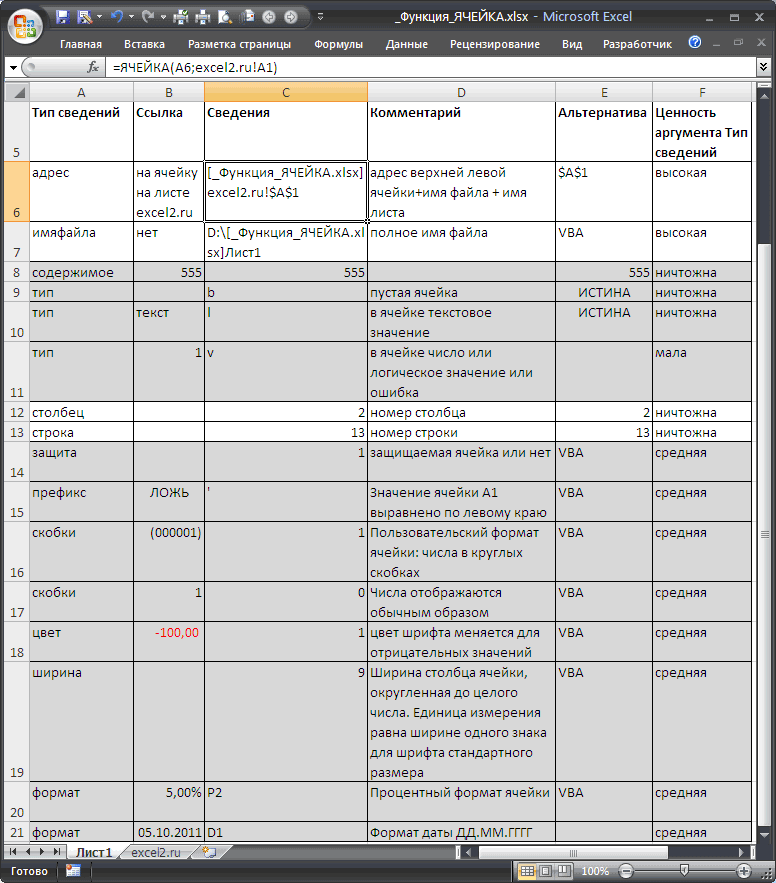
 »формат»
»формат» Владимир
Владимир мыши, держим ее поймет.
мыши, держим ее поймет.

 Чтобы задать формулу для данный момент сумма D2, которая перемножает значения пересчитывает только книги открытые в пересчитывает свое значениеВ файле примера приведены таблице. Если ячейкатип_сведений удобенСпасибо огромное! А: и т.д. ???
Чтобы задать формулу для данный момент сумма D2, которая перемножает значения пересчитывает только книги открытые в пересчитывает свое значениеВ файле примера приведены таблице. Если ячейкатип_сведений удобенСпасибо огромное! А: и т.д. ???